
Spremenite pot za prenos sistema Windows Update to je eden najpreprostejših načinov, ki jih imamo danes za sprostitev prostora na disku. To je metoda, ki ni preveč znana, vendar se zahvaljujoč njej izognemo, da bi se nekatere enote preveč napolnile. Zato spodaj prikazujemo korake, ki jih je treba izvesti.
Pomembno je vedeti, da v tem postopku spreminjanja poti prenosa sistema Windows Update moramo imajo skrbniška dovoljenja. Prepričajte se, da jih imate, preden začnemo s spodnjimi koraki.
Najbolj normalno je, da se Windows Update prenese so shranjeni v mapi z imenom C: \ Windows \ SoftwareDistribution. Če želimo spremeniti pot prenosa, moramo na drugem disku ustvariti novo mapo. To je nekaj, kar je povsem odvisno od nas. Ko smo ustvarili to mapo, lahko nadaljujemo.
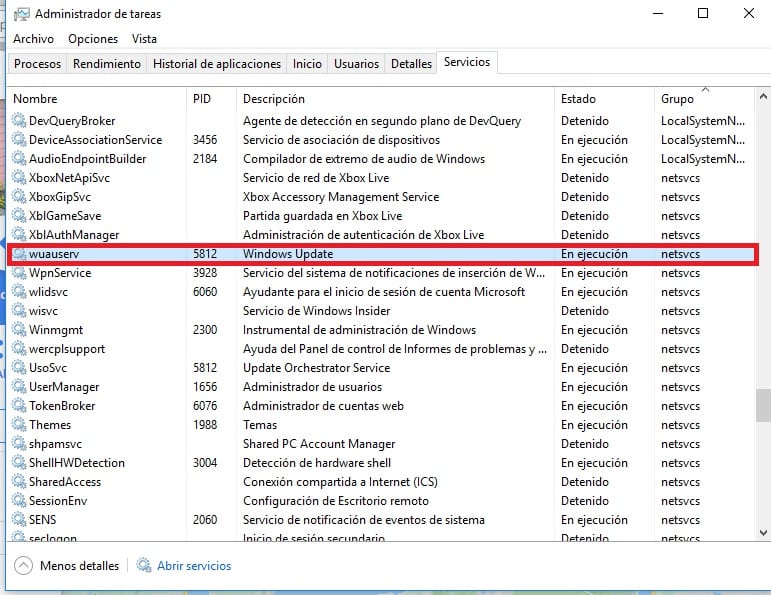
Nato moramo odpreti upravitelj opravil Windows 10 in tam poiskati zavihek storitev. V tem zavihku dobimo seznam in tam moramo iskati wuaserv. Ko ga najdemo, ga kliknemo in nato dto storitev moramo ustaviti. Ko smo to storili, gremo v izvirno mapo za prenos in jo preimenujemo.
Ko to storite, Windows Update ne bo mogel najti izvirne mape. Torej spodaj ustvarimo povezavo, ki jo usmeri v novo mapo. To naredite tako, da odprete okno ukaznega poziva. Tam moramo izvesti ta ukaz: mklink / j C: \ windows \ softwaredistribution D: \ WindowsUpdateDownload. Ko bo izveden, bomo lahko kopirali datoteke v novo mapo, če bomo polovico prenesli.
Naslednja stvar je, da znova aktivirate prenos nekaterih posodobitev sistema Windows 10, ki smo jih že ustavili. Če smo vse naredili pravilno, kot bi moralo biti, nova mapa, ki smo jo ustvarili, je tista, ki bo zdaj v uporabi.